Тон фото – Тональность фотоснимка как изобразительное средство : Статьи – FotaVoka.org
Тональность фотоснимка как изобразительное средство : Статьи – FotaVoka.org
Наблюдая окружающий мир, мы получаем информацию о расположении предметов на местности, их форме, размерах и цвете. Роль цвета в общем объеме этой информации очень велика, ведь глаз человека способен различать огромное количество цветов и цветовых оттенков, увеличивая сумму получаемых нами впечатлений.
 Фото 1. «Морозно».
Фото 1. «Морозно».Объектив с нормальным фокусным расстоянием, f/5,6. Без светофильтра. Фотопленка 130 ед. ГОСТа. Январь. 11 часов.
Снимок сделан в условиях мягкого, но сильного освещения: морозная дымка, сквозь которую светило солнце.
 Фото 2. «В тумане».
Фото 2. «В тумане».Нормальный объектив, f/8, голубой светофильтр, пленка 130 ед. ГОСТа. Июль, 6 часов утра.
Съемка производилась с верхней палубы теплохода, когда все суда стояли на якоре из-за сильного тумана. Через 10—15 минут после съемки появившийся слабый ветер развеял туман, и общая картина уже не представляла никакого интереса для съемок.
Тональную шкалу можно представить себе в виде прямоугольников-ступенек, расположенных в порядке постепенного возрастания плотностей потемнения от белого до черного. Опытами доказано, что человек в состоянии различать до 300 ступеней такой тональной шкалы, хотя для достоверного восприятия какой-либо картины ему бывает достаточно 25—30 тональных градаций. Однако и такое количество тонов на черно-белом снимке встречается нечасто. Поэтому тональную шкалу из 25—30 тонов в фотографии принято считать длинной. Если же снимок имеет не более 10 тональных оттенков, то говорят, что он обладает короткой тональной шкалой.
Совершенно необязательно, чтобы фотоснимок включал в себя большее число тонов, тем более что их излишнее обилие затрудняет восприятие фотографического изображения, тогда как умеренность в этом смысле зачастую делает снимок более выразительным. Например, хорошо известно, какое приятное впечатление производят снимки, выполненные в какой-либо одной доминирующей тональности. Исключение из полной тональной шкалы черно-белого фотографического изображения промежуточных тонов дает возможность избавиться от второстепенных деталей, благодаря чему достигается художественное обобщение и создается впечатление цельности, законченности. Для достижения этого эффекта выбирают какой-либо один основной тон. которым воспроизводится большинство элементов изображения. Выбор такого доминирующего тона называют тональным решением фотоснимка, или его тональностью.
Тональность фотографического изображения определяется соотношением в нем черных, серых и белых полей. Меняя его, можно в значительной мере влиять на характер изображения и на впечатление, которое тот или иной снимок производит на зрителя. Установлено, что светлая тональная шкала с мягкими переходами настраивает зрителя на спокойный лирический лад, тогда как темная шкала с резкими тональными переходами несет в себе элементы экспрессии, придает изображению неспокойный, тревожный характер. Обычно светлая тональность ассоциируется у нас с легкостью, радостью, приподнятым настроением, тогда как темная способна вызывать чувство тревоги, настороженности и даже драматичности. Этими свойствами тональной шкалы часто пользуются в художественной фотографии для того, чтобы воздействовать на зрителя в нужном автору направлении.
В черно-белой художественной фотографии используют оба вида тональности: светлую, которую иногда еще называют „высокий ключ“, и темную. В доминирующей тональности обычно выполняют портрет, пейзаж, реже натюрморт для достижения большей выразительности снимков. Однако научиться управлять тональностью непросто. Это требует от фотографа не только мастерского владения определенным набором специальных технических приемов, но и высокой культуры и опыта. Необходимо также учитывать, что далеко не всегда можно получить снимок в желаемой тональности: многое зависит от самого объекта съемки и от освещения. Несколько легче эта задача решается при съемках в студии, когда фотограф имеет возможность выбирать по своему усмотрению и объект съемки, и схему освещения. При съемках на натуре данная задача может стать неразрешимой из-за несоответствия объекта съемки или характера освещения необходимым требованиям.
Несмотря на привлекательность снимков в доминирующей тональности, необходимо отметить, что тональность сама по себе не может быть предметом изображения, это всего лишь изобразительная форма, назначение которой — содействовать более глубокому эмоциональному восприятию зрителем основной идеи снимка. Поэтому максимальный эффект достигается только тогда, когда тональность фотоснимка не является самоцелью, а представляет собой результат творческих усилий автора для достижения вполне конкретной цели и осуществляемых в соответствии с его замыслом.
Светлая тональность (high key). Получение снимков в светлой тональности требует от фотографа знаний и опыта как в самой технике съемок, так и в особенностях технологии негативного и позитивного процессов. Это своеобразный пробный камень, на котором проверяется и оттачивается мастерство фотографа, определяется его умение работать со светом.
Основными тонами фотоснимков в светлой тональности являются светло-серый и чисто-белый. Однако если в изображении присутствуют только белые и серые тона, оно выглядит вялым, недостаточно сочным и поэтому воспринимается как недоэкспонированный или недопроявленный отпечаток. Вспомним, что в каждом черно-белом фотоснимке обязательно должны быть участки не только максимальной белизны, но и абсолютно черные. Это общее правило, которое остается справедливым для любого черно-белого снимка, независимо от его изобразительной формы. Поэтому и в фотоснимках, выполненных в светлой тональности, необходим относительно небольшой совершенно черный элемент. Маленькое и порой единственное темное пятно создает в изображении необходимый тональный акцент, благодаря которому оно приобретает своеобразное звучание: унылые серые тона воспринимаются серебристыми, а все белые участки — необыкновенно яркими. Темного в таком фотоснимке должно быть совсем немного. При увеличении количества черного или темно-серого тона впечатление воздушной легкости исчезает, и снимок начинает восприниматься как обычный, то есть с полной шкалой тонов. Отсюда следует, что выбор пропорции тонов — соотношения белого, серого и черного в изображении — является очень важным фактором при создании снимков в светлой тональности. Соотношение тонов снимка, как уже отмечалось, определяется как самим объектом съемки, так и условиями его освещения. Вполне очевидно, что для получения фотоснимка в светлой тональности объект съемки должен быть в основном белым: невозможно получить светлую тональность, снимая брюнетку на темном фоне и в таком же темном платье.
Выбрать объект для съемки пейзажа в светлой тональности легче всего зимой (фото 1), хотя подходящий для этой цели сюжет может быть найден и в любое другое время года. Летом и осенью легче всего рассчитывать на успех в туманную погоду (фото 2), особенно на воде, когда солнце светит сквозь дымку (фото 3) или при отражении в водной глади белых облаков (фото 4). Иногда могут помочь дождь или морозная дымка, которые, как и туман, высветляют дали и выравнивают контрасты, что способствует успешному решению поставленной задачи. Однако нахождение светлого объекта не является еще достаточным для получения снимка в светлой тональности, поскольку предстоит еще найти в объекте съемки один-два темных элемента и определить их место в кадре.
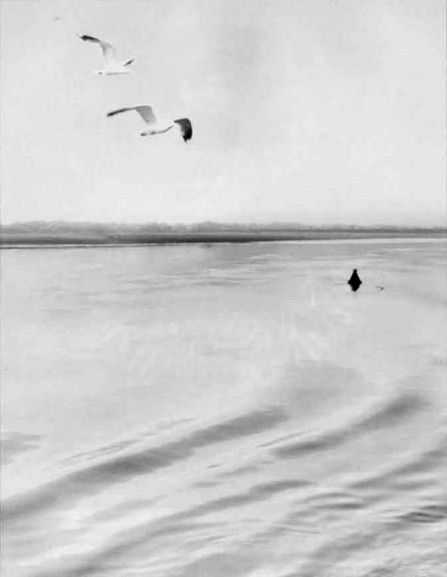 Фото 3. «Над Северной Двиной».
Фото 3. «Над Северной Двиной».Нормальный объектив, f/8, голубой светофильтр, фотопленка 130 ед. ГОСТа. Август, 8 часов утра, тихо, безоблачно.
Сюжет предельно лаконичен, его украшает серебристое изображение волн на переднем плане. Черный силуэт бакена создает необходимый тональный акцент. Летящие чайки оживляют снимок, нарушая монотонность безоблачного неба.
 Фото 4. «Утро на Белом озере».
Фото 4. «Утро на Белом озере».Нормальный объектив, светло-желтый светофильтр, f/11. Пленка 130 ед. ГОСТа. Июнь. 7 часов утра, полный штиль.
Съемка с высокой точки позволила включить в изображение большой участок водной поверхности с гладкими волнами, в которой красиво отражаются белые облака.
 Фото 5. «Москвичка».
Фото 5. «Москвичка».Малоформатная камера, объектив 135 мм f/2,8, полностью открытая диафрагма, фотопленка ORWO NP15, без светофильтра. Условия освещения: заполняющий свет — лампа 500 Вт в софите с рассеивающим экраном; рисующий свет — лампа 275 Вт в узком софите с рассеивателем из белой ткани. Противоположная сторона лица модели подсвечивалась белым отражающим экраном. Белый фон дополнительно подсвечивался источником, расположенным за спиной модели.
При съемке портрета в студии необходимого характера освещения добиться относительно несложно, так как, располагая осветительными приборами разной мощности, отражающими экранами и рассеивателями света, фотограф имеет возможность изменять характер освещения по своему усмотрению. Основная задача, которую он при этом решает, создать мягкое, почти рассеянное освещение модели, не создающее плотных теней с четкими контурами. Не останавливаясь более подробно на способах получения такого освещения, заметим лишь, что различие в яркости наиболее освещенных и теневых участков на лице модели при этом не должно превышать одной экспозиционной ступени (фото 5).
Соотношение яркостей отдельных участков объекта съемки лучше всего проверять с помощью фотоэкспонометра. Именно мягкое, почти бестеневое освещение дает возможность получить на снимке тот серебристый тональный рисунок, который свойственен фотоснимкам в светлой тональности.
Темная тональность (low key). Прежде всего необходимо четко представлять себе, как выглядит снимок, который принято называть снимком в темной тональности. Большую часть площади такого изображения занимают темные, частично совсем черные элементы, но большинство деталей на нем хорошо различимо. Промежуточные тона, рисующие формы предметов, выражены слабо и тоже темными участками тональной шкалы. Наряду с этим в таком фотоснимке обязательно должны присутствовать отдельные элементы высокой яркости, подчеркивающие общую тональность изображения.
Порой за снимок в темной тональности принимают просто „запечатанный“, то есть переэкспонированный и по этой причине, естественно, темный. Однако между этими двумя снимками существуют весьма существенные различия. На передержанном при печати позитиве присутствует большое количество участков максимального почернения, без проработки деталей, тогда как настоящий снимок в темной тональности, несмотря на общий темный тон, хорошо деталирован, полностью черных участков на нем совсем немного, а светлые элементы всегда яркие и чистые, без малейших следов вуали.
Темная тональность достигается в основном условиями освещения объекта съемки, выбором экспозиции и применением соответствующих светофильтров. Предметом таких съемок могут быть не только темные, но и очень светлые объекты, лишь бы их освещение отвечало необходимым требованиям. Снимок в темной тональности выполнить намного легче, чем в светлой, так как никаких особых требований к самому объекту съемки не предъявляется. В темной тональности можно выполнить портрет блондинки (фото 7) и даже зимний пейзаж, когда все вокруг покрыто белым снегом и серебристым инеем (фото 8). Однако существует одно правило, которым все же приходится руководствоваться при выборе объекта для таких съемок: все включаемые в кадр элементы не должны заметно отличаться по яркости друг от друга, не считая, конечно, тех, которые будут создавать на снимке необходимый тональный акцент.
 Фото 6. «На Волге широкой».
Фото 6. «На Волге широкой».Снимок сделан примерно за 1 час до захода солнца, нормальный объектив, f/8, без светофильтра, пленка 125 ед. ГОСТа.
Эффект ночи был получен в результате точного подбора экспозиции. „Огни“ на судне, как и их отражения, созданы искусственно путем нанесения на отпечаток точек аптечной настойки йода остро отточенной спичкой. Образовавшееся на этих местах бурое йодистое серебро было обесцвечено в растворе гипосульфита.
 Фото 7. «Юность».
Фото 7. «Юность».Малоформатная камера, объектив 85 мм f/2,8. Фотопленка 65 ед. ГОСТа, f/11, без светофильтра.
Снимок сделан в довольно большом помещении, которое освещалось слабым светом от люстры. Основное направленное освещение — от импульсной лампы. Малая мощность ИФО, свет которого не достигал противоположной стены, и темное платье модели способствовали получению снимка в темной тональности.
 Фото 8. «Ночной вызов».
Фото 8. «Ночной вызов».Нормальный объектив, f/8, без светофильтра, пленка 130 ед. ГОСТа. Январь, около 24 часов. Выдержка 2 мин.
Пример того, что даже очень светлый объект может быть использован для получения снимка в темной тональности. И дорога, и деревья, покрытые инеем, и светлая автомашина получились на снимке темными, поскольку свет от уличных фонарей падал только на небольшой участок дороги позади автомашины. Для большего эффекта внутри салона автомобиля был зажжен свет. Съемка производилась со штатива.
 Фото 9. «Ночной Кремль».
Фото 9. «Ночной Кремль».Нормальный объектив, f/8, пленка 65 ед. ГОСТа. Конец апреля, 22 часа, штатив, выдержка 20 с.
Для получения ореолов вокруг источников света за 5 с до окончания экспонирования объектив был слегка расфокусирован. Интенсивное освещение всех сооружений позволило получить хорошо деталированное изображение, сохранив при этом эффект вечернего освещения.
Итак, для создания снимков в темной тональности чаще всего используют встречный, встречно-диагональный и боковой направленный свет. Это особенно важно при съемке портрета, так как при таком освещении практически исключается подсветка фона.
Не представляет труда выбор объекта и для съемок пейзажа в темной тональности. Наиболее часто такими объектами являются вечерние сюжеты с включением в кадр источников света (фото 9). Несколько реже встречаются подобные пейзажи, сделанные днем. Обычно такие снимки получают, снимая против солнца или методом комбинированной печати (фото 10).
 Фото 10. «В ночном».
Фото 10. «В ночном».Снимок сделан с двух разных негативов путем последовательной печати двух изображении на один лист фотобумаги. Основной сюжет снят в полдень широкоугольным объективом. Оранжевый светофильтр, f/11, пленка 130 ед. ГОСТа. Середина июля.
Полная луна была сфотографирована в городских условиях телеобъективом на пленку 130 ед. ГОСТа, f/8, выдержка 1/125 с.
Негативы снимков как в светлой, так и в темной тональности проявляются в сильно выравнивающих проявителях для получения низкого контраста, ибо только с такого негатива можно получить изображение, отвечающее необходимым требованиям.
При печати используется нормальная или мягкая фотобумага, причем обязательно свежая, не склонная к вуалеобразованию. Отпечатки в темной тональности проявляют в обычных проявителях, а при изготовлении снимков в светлой тональности чаще всего используют разбавленные, медленно работающие позитивные проявители.
В связи с тем что снимки в доминирующей тональности должны иметь очень чистые света, иногда прибегают к их очистке от следов вуали, если таковые имеются на готовых отпечатках, в сильно разбавленном ослабителе Фармера.
Фотографии автора.
www.fotavoka.org
Тон и контраст в изображении / фотографии
Что такое тон, что такое контраст изображения, зачем нужно знать ответы на эти вопросы и как эти знания применить на практике?
Постараемся разобраться, чем различаются фотографии высоко контрастные, от фотографий с низким контрастом?
Высокий (синоним: сильный) контраст делает восприятие фотографии легким, подчеркивает контуры объектов, выявляет текстуры фотографируемых объектов. Поэтому большинство фотографов, для усиления того, что в народе называют «выразительностью» — немного увеличивают контрастность своих фотографий при обработке.
Низкий уровень контраста – сглаживает, и даже бывает так, что текстуры в кадре чуть ли не полностью пропадают… Для примера – можно вспомнить любую фотографию, сделанную в густом тумане. Такая фотография становится несколько более сложной для восприятия, некоторые элементы на ней приходится практически угадывать, домысливать… Также, к особенностям низко контрастных изображений можно отнести часто вызываемое такими кадрами ощущение спокойствия.
Исходя из вышесказанного, можно сделать вывод о том, что нельзя сказать – «лучше» ли высокий контраст, чем низкий, или наоборот. Все зависит от конкретного сюжета и конкретной композиции кадра. Например – далеко не всегда следует повышать контраст в кадре, изображающем туманный пейзаж. А если Вы обрабатываете женский портрет – то иногда контрастность приходится специально уменьшать…
 Малый контраст фотографии.
Малый контраст фотографии.
 Нормальный контраст фотографии. Фотограф: Карпин Антон. 2011.
Нормальный контраст фотографии. Фотограф: Карпин Антон. 2011.
 Сильный контраст фотографии. Фотограф: Карпин Антон. 2011.
Сильный контраст фотографии. Фотограф: Карпин Антон. 2011.
Что такое тон изображения?
В данном конкретном материале, тонами будут являться все возможные оттенки серого. От белоснежного до черного. В качестве примера привожу градацию американского фотографа Энсела Истона Адамса, эта таблица создавалась еще во времена расцвета черно-белой фотографии, но актуальна и до сих пор.
| 0 | Абсолютно чёрный тон: очень глубокие тени, полное отсутствие деталей. |
| I | Самые тёмные тона, близкие к чёрному: глубокая тень — без деталей, но с признаками фактуры. В цветных фотографиях допустимы искажения цвета. |
| II | Появление первых деталей в тенях: складки, переломы, контурные линии и т. д. В цветных фотографиях допустимы искажения цвета. |
| III | Не совсем чёрный: умеренно тёмные тона. |
| IV | Средняя по плотности тень при солнечном освещении в ясный день. Загорелые люди, насыщенная по цвету трава, деревья. |
| V | Стандартный серый тон (отражательная способность 18 %). Нормальный загар. |
| VI | Светлая кожа, чистое небо, строения из белого материала. |
| VII | Светло-серые, пастельные тона; типографский текст на белой бумаге. |
| VIII | Белый тон с минимумом деталей или фактурой. |
| IX | Совершенно белый тон без деталей, солнечные блики. |
Если на фотографии мы видим и очень светлые тона, и рядом — темные — то такую фотографию можно считать весьма контрастной. Если же мы видим, что на изображении присутствуют только светлые, или только темные, или только «средние» тона, то такое изображение называют низкоконтрастным (малоконтрасным).
Насколько контрастной получится фотография, можно проследить, например, с помощью гистограммы, но «в полевых условиях» сделать это бывает затруднительно, проще положиться на собственные субъективные ощущения. Чтобы понимать — о чем речь, сравните две гистограммы (тех кадров, что приведены выше)…
Гистограмма кадра с высоким контрастом (верхняя), и гистограмма кадра с низким контрастом.
Обратите внимание на правый и левый края гистограммы, как видите «более контрастная» гистограмма гораздо сильнее «притянута» к краям, которые как раз отражают присутствие в кадре наиболее ярких и наиболее темных оттенков.
Не смотря на то, что в разных случаях хорошо может смотреться более высокий или более низкий контраст, существует еще и понятие «нормального» контраста, который можно считать идеальным для большинства кадров сделанных в условиях нормального освещения. Именно к этому идеалу приводится фотография, если Вы в Фотошопе выбираете пункт «Автоконтраст» — Фотошоп при этом с одной стороны делает темные тона еще темнее (если черных тонов на фотографии еще практически нет), и высветляет светлые тона — чтобы в фотографии появилось бы было хоть немного белого тона. Это же Вы можете сделать и вручную. На гистограмме это выглядит так: и справа и слева линия гистограммы подходит к границам, и слегка ее касается, но сильно не прилегает. Примерно так:
Но следует помнить, что «идеальный» контраст не всегда может хорошо смотреться в каждом конкретном сюжете! Если фотография сделана в тумане, или Вы снимаете например в технике высокого ключа, то гистограмма будет совсем иной, и это будет нормально!
Что такое микроконтраст
Микроконтраст определяет — насколько резкими будут переходы между темными и светлыми тонами — в деталях изображения. Изменение микроконтраста воспринимается до некоторой степени также — как и изменение контраста, многое зависит от конкретной фотографии. Изначально — микроконтраст сильно зависит от качества объектива и матрицы фотоаппарата, если микроконтраст очень мал, фотография может выглядеть «замыленной», как будто в ней не хватает четкости. Но как и в случае с обыкновенным контрастом — нелья сказать, что малый микроконтраст однозначно хуже нормального или высокого. Например, гладкая кожа фотомодели имеет довольно низкий микроконтраст, и увеличивать его — не советую. (Да и нет в любимом нами Фотошопе какого либо инструмента — для изменения микроконтраста, изменить его можно либо увеличивая резкость, либо общий контраст, либо резкость изображения, либо с помощью специального плагина).
***
С использованием различных тонов связаны и такие понятия, как «высокий ключ», и «низкий ключ», о которых должен знать каждый уважающий себя фотограф (или даже просто фотолюбитель). И не только знать, но и уметь использовать свои знания на практике.
(с) Карпин Антон, 2012
creazon.ru
правила и принципы, упражнения и советы
Ещё в 80-е годы прошедшего века цвет в фотографии не был проблемой. Каждый фотолюбитель начинал с чёрно-белой плёнки. Работа с цветными фотоматериалами (будь то негативные или позитивные плёнки) сложна, и требует знаний, опыта и навыков, к тому же производители плёнок обеспечивали готовые колористические решения. Сегодня начинающий фотограф начинает с цифрового цвета. Но получить качественную цветную фотографию сегодня едва ли не труднее, чем несколько десятков лет назад. Причина – почти безграничные возможности цифрового редактирования.
(Last Updated On: 23.02.2018)Зачем фотографии цвет
Зададимся лучше вопросом: а зачем вообще в фотографии цвет и каким он должен быть, чтобы быть уместным? Вопрос кажется глупым, но потому, что мало кто его себе задаёт, так много вычурных, кричащих, или наоборот, вялых и блеклых цветов производят фотолюбители по всему миру.
- Цвет придаёт фотографии достоверность, документальность. За редким исключением, люди видят мир цветным. Один из самых важных выводов отсюда — любое искажение цвета должно иметь эстетическое обоснование, понятное зрителю. «Я дальтоник, я так вижу!» — тоже вариант, если зритель об этом факте знает.
- Цвет помогает акцентировать смысловые и визуальные центры изображения. Чем ярче объект — тем больше внимания к себе он привлекает. таким образом, цвет может помочь вам в выстраивании композиции, а может и помешать.
На кричащем фоне потеряется любой объект. Помните: фон должен не спорить с объектом съёмки, а дополнять, развивать и подчёркивать его.
 Разница в цвете минимальна, но в первом примере более активный фон забирает на себя больше внимания, чем хотелось бы
Разница в цвете минимальна, но в первом примере более активный фон забирает на себя больше внимания, чем хотелось бы- Цвет в фотографии помогает выстраивать объем и геометрию кадра. Чем ближе объект съёмки — тем ярче цвет. Насыщенность удаленных объектов всегда ниже, чем насыщенность цвета близких объектов съёмки. Исключения могут быть в пейзажной, или наоборот, в макросъёмке, но правило неизменно: воздушная дымка снижает насыщенность цвета удаленных объектов съёмки.
- Цветовой тон, общая температура цветовой гаммы помогают зрителю понять, в каких условиях запечатлен объект: зима-лето, природа-помещение, утро-вечер.
Это — базовые моменты, которые надо иметь в виду, оценивая снимки в процессе редактирования. Цвет в фотографии как дополнительное измерение может многократно усилить впечатление от снимка, а может вовсе его убить.
Общие правила работы с цветом в фотографии
Не будем погружаться в глубины теории цветоведения как такового: о цветовом круге, тональности и комплиментарных цветах можно почитать в любом учебнике о колористике. Мы же рассмотрим общие практические принципы съёмки и обработки изображений, которые можно использовать в практике сразу.
Подпишитесь на наш канал в Telegram, чтобы не пропустить новые статьи и рецепты!
@aromaesthetica
Избавьтесь от цвета
Попробуйте на стадии конвертации снимка в RAW-конвертере вообще убрать цвет. Есть сюжеты, объекты и условия, когда цвет в принципе лишний, он ничего не даёт кадру, и даже мешает. Например, отличный светотеневой рисунок — и дикая цветовая гамма, несочетающиеся оттенки, вносящие визуальный хаос. Убедитесь, что цвет действительно нужен вашему снимку, и не забывайте, что от цвета в принципе можно избавиться.
О том, как правильно переводить цветные снимки в ЧБ, я расскажу в одной из следующих статей.
Цвета не должно быть много
В кадре должно быть не более двух-трёх цветовых оттенков, относящихся к одной цветовой гамме. Всё остальные элементы в кадре должны быть либо блеклыми, ненасыщенными, либо ахроматическими (то есть нейтральными, выдержанными в оттенках серого). Таким образом цветом будут выражены основные визуальные акценты, связи и сочетания. В кадре должно быть взаимодействие основных и вспомогательных объектов. Именно эти объекты акцентируются цветом. В этом случае действует правило «чем меньше, тем лучше».
До сих пор популярна утрированная техника обработки, когда искусственно обесцвечивается весь снимок, кроме единственной детали. Несмотря на грубость такого подхода к композиции, в некоторых случая результаты получаются достаточно впечатляющими. Пробуйте снимать так, чтобы добиться этого эффекта без последующей обработки в «Фотошоп».
Упражнение. Посмотрите на объект съёмки прищурившись, так, чтобы видеть всё расплывшимся, лишённым деталей. Что перетягивает на себя внимание? Что с чем спорит, что с чем взаимодействует? Соответствуют ли эти объекты главным объектам съёмки, или они лишь перетягивают на себя внимание?
Не выкручивайте насыщенность
Не пытайтесь добиться выразительного цвета с помощью искусственного усиления насыщенности цвета инструментами типа «Hue/Saturation» или «Vibrance». Усиливая насыщенность таким способом, вы теряете оттенки, нюансы, тончайшие переходы, взамен получая кричащие кислотные цвета. Способ годится для кратковременного привлечения внимания, как крупное слово «СЕКС!!!» в заголовке плохой рекламы каких-нибудь метизов или карнизов. «Плашка», цветная дырка в картинке — это фотобрак, лишающий снимок глубины, детальности и подлинной выразительности.
Если вывернуть цвет инструментом hue/saturation, обязательно найдутся те, кто скажет: «Какой глубокий цвет, какая красота!». Не верьте, им просто хочется сказать вам что-то приятное.
Упражнение. Подвигайте ползунок «saturation» влево, снижая насыщенность. Появляются ли дополнительные детали в сюжетно важных областях кадра?
Недоэкспонирование как способ получить выразительный цвет
Если нужно получить глубокие насыщенные цвета — используйте технику недоэкспонирования кадра примерно на половину ступени или чуть больше. Насыщенность большинства цветов проявляется в средних и тёмных тонах, в светах наиболее активен только жёлтый цвет. Производители камер этот факт учитывают, и недоэкспонирование зачастую уже вшито в настройки камеры, так что не переборщите.
Учитывайте, что конвертация файла в цветовой профиль sRGB-1966 сделает ваш снимок темнее, а цвета — более насыщенными, плотными. Причина — узкий цветовой охват этого цветового профиля. Для качественного конвертирования профиля нужно дополнительно корректировать изображение.
Цвет в фотографии подчиняется замыслу автора
Цветовая тональность основывается на идее, эстетическом решении, замысле фотографа. Едва ли в рядовом случае детский портрет с «креативным» синим оттенком будет выглядеть уместно, тогда как лёгкая желтизна в фуд-фото может ассоциироваться с тёплом камина, вечерним освещением. Если у снимка неестественный оттенок просто потому, что камера неправильно оценила температуру света, а фотограф не исправил этот дефект, или зритель не может понять, что хотел сказать автор, выбирая цветовое решение, — это фотобрак, а не творчество.
Три идеи по работе с цветом в фотографии в заключение
В рамках одной статьи невозможно раскрыть все нюансы работы с цветом, и в дальнейшем мы рассмотрим отдельные принципы и техники более подробно. Задача этого текста — обозначить общие векторы дальнейшего развития фотографа в рамках ремесла, предложить критически взглянуть на актуальные способы съёмки и постобработки снимков, задуматься. Не существует незыблемых правил даже в рамках отдельных видов фотографии: бытовой, художественной, рекламной, технической. Вам, и только вам определять, какое техническое или художественное решение выбрать в каждом конкретном случае, даже если вы выбрали в качестве основного рабочего процесса пакетную обработку в конвертере.
Цифровое редактирование позволяет получить самые невообразимые оттенки и цвета. Что делать, чтобы не испортить свои работы, не «замылить» глаз кислотной колористикой и не сбиться с пути развития? Вот несколько идей:
- Не экспериментируйте, пока не придёт осознанность, понимание и умение формулировать идеи.
- В качестве ориентиров используйте работы признанных фотографов-колористов, или даже классические живописные произведения.
- Осваивайте классические цветовые решения, использовавшиеся в аналоговой фотографии. Cross-processing, тонирование, дуотоны и тритоны, попытка получить характерный «плёночный» цвет, свойственный слайдовым плёнкам, — этот арсенал поможет вам серьёзно продвинуться в обращении с цветом, не говоря о приобретении навыков пост-обработки.
Узнать больше о проблематике цвета в цифровой фотографии вам поможет книга Павла Косенко «Живая цифра».
Резюме

Название статьи
Цвет в фотографии и его правила
Описание
В статье рассмотрены базовые эстетические принципы цветной фотографии без погружения в теорию колористики. Правила и техники, предлагаемые в тексте, помогут вам пересмотреть свою технику съёмки и обработки изображений.
Автор
Виктор Петров
Издатель
aromaesthetica.ru
Лого издателя
aromaesthetica.ru
Цвета в фотографии: основные и дополняющие
Восприятие снимка зависит от многих составляющих, в том числе и от цветов и их гармонии в кадре. Каждый цвет несет в себе психологически-эмоциональное наполнение, которое фотограф использует для трансляции смысла фотографии.
Основные цвета – абсолютно красный, зеленый и синий. Если смешать эти три цвета, получится белый, это свидетельствует об их гармонии. В фотоискусстве все существующие законы композиции цвета ориентируются эти три цвета.

Цветовой круг. Чтобы осмыслить написанное выше, нужно все это увидеть, ведь мы говорим о визуальном искусстве. Цель круга – показать, как можно сочетать цвета и как добиться их взаимодействия.
В “цветовом круге” есть основные и дополняющие цвета. С помощью такого разделения намного проще рассматривать отношения между ними. Все первичные цвета – самые яркие в гамме. Добавив к ним белый цвет, мы получим более светлые, пастельные оттенки; добавив черный, получим цвета в темных тонах.
В этом круге первичными являются желтый, красный и синий цвета. То есть мнения на счет “первичности” цветов тоже расходятся.

Дополняющий цвет создается при соединении двух основных. На “цветовом круге” вторичные цвета располагаются напротив первичного, который в себе не содержат.
- Красный в соединении с желтым создают оранжевый (дополняющим цветом для оранжевого будет синий)
- Желтый при смешении с синим дает зеленый (дополняющий к нему – это красный)
- Синий с красным создают фиолетовый (дополняющий к фиолетовому будет желтый)

С помощью цветов, расположенных рядом друг с другом на «цветовом круге», можно создавать гармоничные сочетания. Цветовая гармония на снимке влияет на зрителя успокаивающе. Также можно создавать красивые фотографии с помощью “монохромного” цвета. Этот эффект включает в себя использование одинакового цвета или его оттенков, с помощью мягкого света, сводящего цвета.

Важно:
- чистый основной цвет является очень сильным, на фото его необходимо использовать так, чтобы обеспечить равновесие кадра.
- на фотографиях теплые тона визуально проступают наружу, делая предметы выпуклыми, а холодные, напротив, — создают глубину без объемности.
- эстетичность в комбинации родственных цветов получают соединяя цвета, расположенные между основными и ближайшими к ним вторичными: желтые с зелеными, желтые с оранжевыми, синие с зелеными, синие с фиолетовыми, красные с оранжевыми, красные с фиолетовыми.

Читайте также:
Рисование: первичные и дополняющие цвета
Эпическое видео к столетию Nikon
Как продвигать себя в качестве фотографа в Instagram
say-hi.me
7 способов тонирования фотографий
Данная статья из цикла о преобразовании цветных изображений в чёрно-белые посвящена тонированию фотографий.
Предыдущие статьи этого цикла: Съёмка черно-белых фотографий на цифровую камеру: особенности и сложности и Методы преобразования цветного изображения в чёрно-белое.
С помощью программы Photoshop получить тонированные фотографии можно несколькими способами. Для грамотного и корректного тонирования изображение сначала следует перевести в его чёрно-белое. Ведь, по существу, любое монохромное, однотонное изображение ничем не отличается от чёрно-белого. И если при преобразовании яркости отдельных цветов будут одинаковы, на монохромной фотографии пропадут те или иные детали.
1. Hue/Saturation
Применение корректирующего слоя Hue/Saturation или аналогичной команды — достаточно простой способ превратить фотографию в монохромную.

Необходимо установить флажок Colorize, с помощью движка Hue выбрать нужный цвет, а движком Saturation задать его интенсивность. Ничего сложного. Если интенсивность цвета сделать небольшой, то изображение окажется практически чёрно-белым с легким цветным оттенком. Такой вариант напоминает некоторые сорта фотобумаг, проявленные в стандартном режиме. Несмотря на то, что таким образом можно получить стильную фотографию, этот способ не очень хорош, так как часто приводит к потере деталей в некоторых областях. Любую фотографию можно преобразовать в комбинацию цветной и тонированной с определенным процентом цвета или отдельных цветных областей. Этого можно достичь, снизив непрозрачность слоя и/или изменив режим наложения. Для этого снимка непрозрачность слоя была снижена до 70%, и на маске слоя область неба была залита 20-процентным серым, чтобы сделать его ярче.


2. Карта градиентов
Карты градиентов можно использовать для получения не только чёрно-белых, но и тонированных снимков. Неважно, будет ли это команда или слой коррекции Gradient Map. Вернемся к оригинальной фотографии, представленной ранее в статье Методы преобразования цветного изображения в чёрно-белое.

Для её окрашивания в один цвет к чёрно-белому градиенту с заданными переходами был добавлен синий.

Я изменил цвет только одного серого ограничителя, хотя можно было поменять и другие ограничители градиента или применить другой градиент.

Как вы понимаете, таким способом фотографию можно окрасить в любые мыслимые цвета, лишь бы форма не довлела над содержанием.

Следует обратить внимание, что при таком способе тонирования изображений градиенты должны быть выполнены в целевом цветовом пространстве. То есть если вывод будет в RGB, то и градиенты должны создаваться в RGB. А если вывод будет в CMYK, то и градиенты должны быть созданы в CMYK.
3. Color Balance — раздельное тонирование
Если в первых двух случаях оригинал был цветным, то при применении слоя Color Balance оригинал должен быть сначала преобразован в черно-белое изображение и находиться в цветовом пространстве RGB, CMYK или Lab.


Тени, средние тона и света можно тонировать в разные оттенки с помощью корректирующего слоя Color Balance точно так же, как в лаборатории фотографы делали частичный вираж на цветной бумаге с чёрно-белого негатива. Для получения ярко выраженного эффекта следует изменить света и тени, реже — настройку средних тонов. Но все равно все зависит от характера снимка. Необходимо лишь выбрать тени (Shadows), средние тона (Midtones) или света (Highlights) и добавить необходимый оттенок.

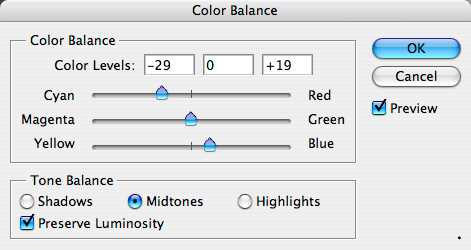
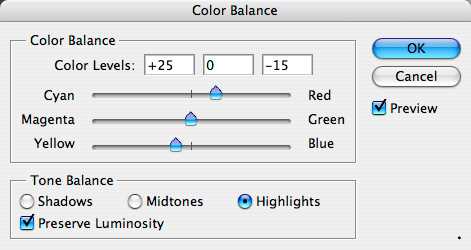
Если необходимо, можно изменить непрозрачность слоя, режим наложения и воспользоваться слой-маской.

4. Частичный вираж
Для выделения главной части изображения в классической фотографии существовал метод частичного виража, когда необходимые объекты окрашивали в определенный тон.

Автор этой прекрасной фотографии — Алексей Васильев, с любезного разрешения которого она публикуется. В программе Photoshop можно реализовать такой частичный вираж, причем по тем же принципам, что и в традиционном методе. Если раньше приходилось достаточно аккуратно отбеливать фрагмент снимка для тонирования, то теперь перед применением необходимого слоя коррекции следует создать точную маску. Кроме того, можно доработать её на слое коррекции. Для раздельного тонирования сначала снимок был преобразован в чёрно-белый, затем выполнено и сохранено выделение мельницы.

При создании корректирующего слоя Hue/Saturation часть маски была залита чёрным цветом в соответствии с областью выделения. Таким образом, выделенный объект оказался окрашен в необходимый цвет. Остальную часть можно было бы оставить чёрно-белой или окрасить в другой цвет. Для окраски следует загрузить выделение и инвертировать его. Затем создать еще один корректирующий слой Hue/Saturation и подобрать необходимый цвет. На данном изображении тон неба слишком светлый. Для усиления неба был применён слой коррекции «Кривые» с режимом наложения Multiply. Для большего затемнения слой был скопирован. Чтобы не было усиления других частей изображения, были использованы маски слоев.

5. Тонирование командой Black & White
Хороших результатов тонирования можно добиться командой Black & White.
Для добавления желаемого тона к изображению в опциях слоя коррекции (команды) Black & White следует установить флажок Tint (Оттенок). По умолчанию установлена классическая сепия. Для выбора необходимого оттенка следует щелкнуть на квадратном цветовом образце справа от флажка Tint,

в появившемся окне пробника цвета щелкнуть на необходимом тоне, и снимок сразу окраситься в выбранный цвет.


При этом цветовой образец в окне команды Black & White также изменит свой цвет. Обратите внимание, что кнопка Auto влияет только на распределение тонов, но не на окраску изображения.

6. Solid Color и Gradient
Окрашивание слоями коррекции Solid Color (Чистый цвет) и Gradient (Градиент) выполняется схожим образом. При использовании слоя Solid Color тонирование происходит одним цветом, а при использовании слоя Gradient — несколькими. Количество оттенков зависит от типа градиента и фантазии фотографа. Чтобы контролировать процесс окрашивания в диалоговом окне опций слоя следует выбрать режим наложения Color. Для этого перед выбором слоя коррекции в палитре слоев следует нажать и не отпускать клавишу Options (Alt). После щелчка на кнопке ОК появится окно пробника цвета. Для более тонкой настройки можно изменить непрозрачность слоя и воспользоваться слой-маской. Вместо режима наложения Color можно задействовать режим Overlay, Hard Light или Soft Light, но тогда оттенки цветов будут немного другими.
При тонировании слоем Gradient, аналогично Solid Color в диалоговом окне опций слоя следует выбрать режим наложения Color. И также перед выбором слоя коррекции в палитре слоёв следует нажать и не отпускать клавишу Options (Alt). После щелчка на кнопке ОК появится окно Gradient Fill (Заливка Градиентом). Для выбора необходимого градиента следует щелкнуть в поле Gradient, после чего появится окно редактора градиентов. Естественно, можно выбрать любой тип градиента, но для окрашивания фотографий, как правило, используется линейный. Такой градиент более-менее удачно имитирует съёмку через цветные оттенённые светофильтры. Фотографии, снятые через такие фильтры, практически всегда искусственны, поскольку линию перехода цветов трудно расположить в нужном месте. Однако в Photoshop процесс более управляем. Как было написано ранее, вместо режима наложения Color можно воспользоваться режимом Overlay, Hard Light или Soft Light.
7. Duotone
Чёрно-белое изображение в режиме Grayscale имеет 256 оттенков серого. Однако если такое изображение напечатать на бытовом струйном принтере, то вы, к своему большому разочарованию, различите не более полусотни оттенков серого (на лазерных принтерах это число еще меньше), а различные помехи и искажения, возникающие при реальной печати, могут ещё сильнее снизить это, и без того небольшое, количество тонов. Дуплексные изображения позволяют сохранить глубину и контраст за счёт печати в две краски, а количество полутонов увеличивается от сотен до нескольких тысяч. В Photoshop можно также окрасить фотографию в три или четыре краски, получая триплексные и квадроплексные изображения.
В режиме Duotone для окрашивания нет необходимости переводить изображения из режима Grayscale в многоканальное пространство RGB, CMYK или Lab. Команда Duotone доступна именно в режиме Grayscale. С её помощью готовят чёрно-белые изображения для печати в полиграфии. Необходимо помнить, что сохранение файла в режиме Duotone возможно в ограниченном наборе форматов: PSD, EPS, PDF.


Для полиграфии изображения сохраняют в формате EPS, используя дополнительные настройки Print with Preview. Это необходимо для того, чтобы избежать муара при печати. При печати на струйном принтере или на фотобумагу с последующим проявлением в этих настройках необходимости нет. И если вы печатаете свои фотографии дома или отдаёте их для печати на фотобумаге, дуплексное изображение (после тонирования) следует перевести в режим RGB. При первом вызове команды Duotone в окне будет отображен только один цвет — чёрный. Выбрав в списке Type вариант Duotone, необходимо щёлкнуть на втором квадратном цветовом образце во второй колонке. Появится окно, в котором можно указать необходимый цвет из цветовой библиотеки.


Если такой вариант выбора цветов кажется вам сложным, щелкните на кнопке Picker и воспользуйтесь стандартным окном выбора цвета. В этом случае необходимо помнить, что если вы готовите картинку для полиграфии, и она будет печататься в режиме Duotone, цвета могут отображаться неправильно. При выборе режима Tritone доступным становится и третий цветовой образец, что позволяет выбрать еще один необходимый цвет. Часто при выборе второго, а тем более третьего и четвёртого цветов изображение может сильно потемнеть. Для того чтобы этого не произошло, нужно настроить кривые. Соответствующее окно вызывается щелчком на квадратиках с образцами кривых слева.

Приподняв правую часть кривой, вы увеличите количество краски в области теней для выбранного красителя, а опустив — уменьшите. С областью светов и средних тонов следует поступить аналогичным образом.

Кнопка Overprint Colors (Наложение цветов) позволяет определить способ наложения красок разных цветов. Если в дальнейшем понадобиться редактировать изображение, нужно ещё раз открыть окно Duotone Options (Image—>Mode—>Duotone). Миниатюра кривой и вид изображения при этом автоматически обновятся. Какие тона подчеркнуть — света, средние тона или тени — зависит от характера фотографии. Что подходит в одном случае, может не подойти другом. Однако серию портретов, снятых в одинаковых условиях, имеет смысл окрасить одинаково. Кнопки Save и Load позволяют сохранить и загрузить удачные варианты настройки. Если использовать кривые в виде синусоид, легко можно получить «психоделические» изображения.
fototips.ru
Сплит-тонирование в Фотошоп
В этом уроке мы рассмотрим некоторые положения теории цвета, а так же научимся использовать полученные знания для сплит-тонирования (когда фотография тонируется в два оттенка: тени в один цвет, света в другой). Чаще всего, сплит-тонирование используют для обработки черно-белых фотографий. Но данная методика вполне может быть использована и для обработки цветных снимков.
Перед тем как рассматривать сплит-тонирование, давайте немного разберемся с Теорией Цвета (Colour Theory).
Цветовой круг
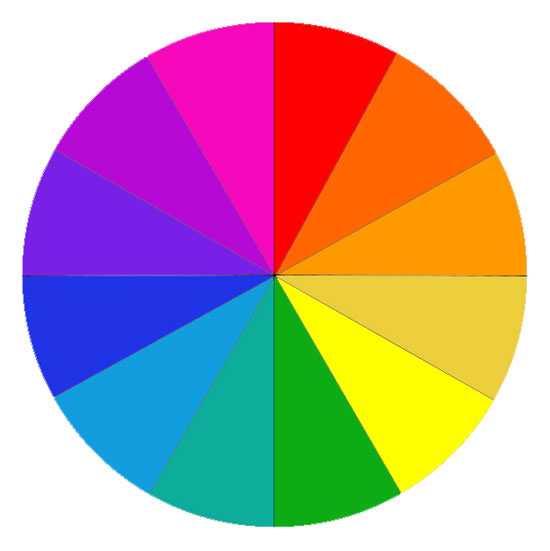
Цветовая рулетка (цветовой круг) — это чередование цветов, которое является иллюстрацией к Тории Цвета. Этот отличный инструмент используют, когда необходимо чередовать, сочетать цвета.
Цветовые круги бывают разные. Показанный выше круг, основан на модели Исаака Ньютона и состоит из таких основных цветов: Красный, Желтый и Синий.(Red, Yellow and Blue (RYB).Остальные девять цветов круга, являются вторичными цветами от основных.
Почему эти цвета были выбраны именно так? Исаак Ньютон разделил солнечный свет (белый) на спектр : красный, оранжевый, желтый, зеленый, голубой и синий. А затем, «соединил» края спектра, для того что бы показать как цвета прогрессируют один к другому.
Некоторые цвета более приятны для восприятия, чем другие. Такие «приятные» цвета имеют название «Цветовая гармония» (Colour Harmonies). Они расположены там, где два или более цветов имеют фиксированную связь на нашем цветовом круге.
Основные, Вторичные, Третичные цвета
Еще в школе (детском саду), нам рассказывали что есть три Основных цвета (Primary) : красный, желтый и синий (более подробное объяснение мы рассмотрели выше):
Если мы начнем смешивать основные цвета, то получим Вторичные цвета (Secondary): зеленый, оранжевый и фиолетовый:
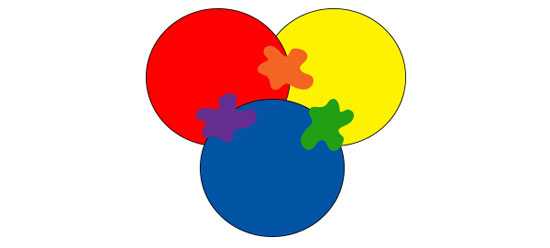
Третичные (Tertiary) цвета получаем как результат смешивания основных и вторичных цветов.
Как видите все довольно просто! Надеюсь вы уловили основную идею!
Взаимодействие цветов. Дополнительные цвета (Complementary Colours)
Пары цветов, расположенные на круге друг против друга, называются комплементарными, или Дополнительными (например, зелёный — красный, жёлтый — фиолетовый, синий — оранжевый).
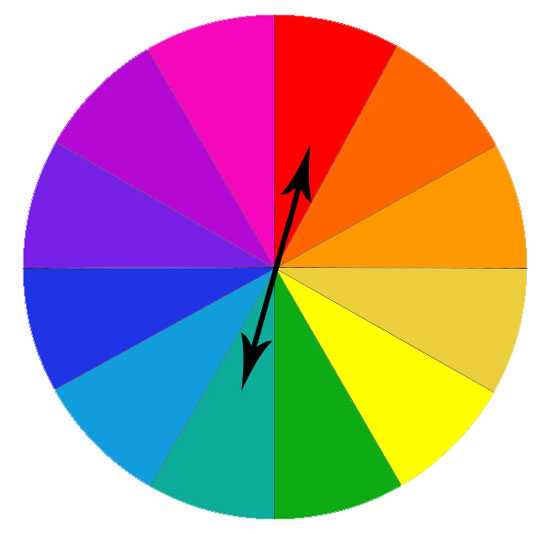
Те цвета, которые расположены рядом на цветовой рулетке, называются Аналогичные. Такие цвета хорошо дополняют друг-друга.
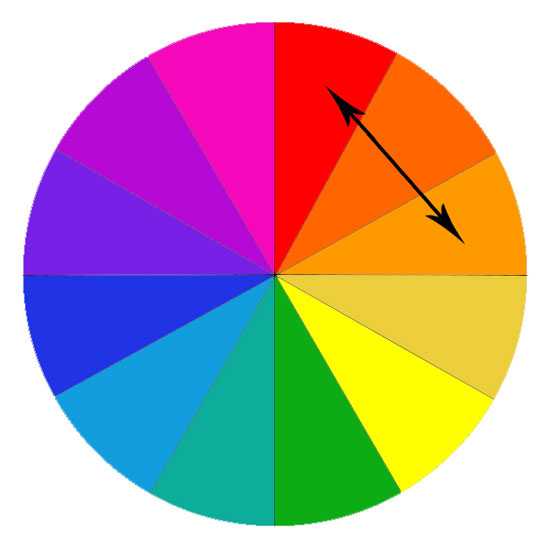
Для того, чтобы получить больше цветовых сегментов на круге, нужно смешать третичный цвет с основным, таким образом, мы получим Квадратичный цвет.
Для получения еще большего числа цветов, нужно действовать по такой же схеме.
Теплые и Холодные цвета
Цветовой круг можно разделить на теплые и холодные краски.
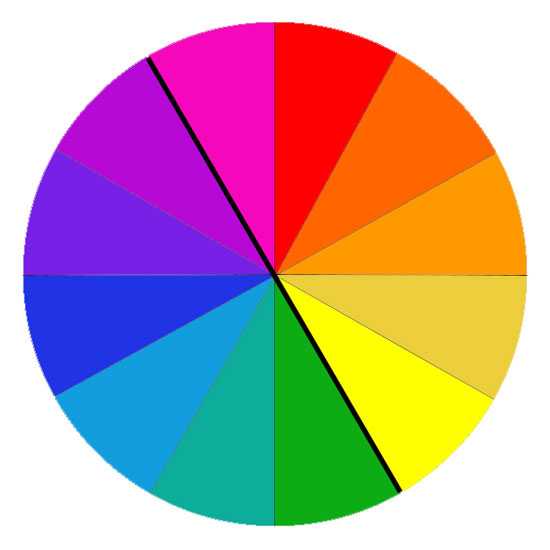
Представьте себе что комната наполнилась теплыми тонами. Скорее всего, у вас возникнет ощущение уюта, тепла, комфорта, лета, огня.
Холодные тона вызывают у нас, зачастую, совершенно другие образы — море, небо, лед, зима, большое открытое пространство.
Существует биологическая основа для этих ощущений, которая базируется на длине цветовых волн, но для обсуждения данного вопроса, нужно рассматривать отдельную тему.
Говорить, исследовать и изучать цвет — очень интересно! Если у вас будет свободное время, уделите внимание данному вопросу и вы несомненно узнаете много интересного.
В сегодняшнем уроке, мы рассмотрим вопрос: как влияют цвета на настроение фотографии.
Как пример будем использовать сплит-тонирование (split toning). Основная наша цель — понять как найти правильный баланс между теплым и холодным тоном. Думаю, у многих из вас есть фотографии в которых хотелось бы добавить некие акценты, сделать их более воздушными или наоборот — теплыми и «уютными»? Именно понимание того как использовать цвет, поможет вам добиться нужного эффекта.
Сплит-тонирование в Photoshop
Для того, что бы детально рассмотреть сплит-тонирование, рекомендую вам ознакомиться с интересным уроком «Quick Tip: 2 Split Toning Techniques in Adobe Photoshop»
Примечание переводчика: вы можете дополнительно так же просмотреть урок- «Split-тонирование фотографий в Фотошоп».
Тонируем в серых оттенках
Для начала работы с эффектом сплит-тонирование прежде всего выберите фотографию.
Затем откройте выбранную картинку в Camera RAW. Для того, что бы преобразовать фото в серые оттенки нажмите на четвертую иконку в панели настроек, которая называется HSL / Градиент серого (HSL / Grayscale). Затем поставьте флажок возле функции «Преобразовать в градиент серого» (Convert to Grayscale). Затем вы можете использовать меню «Смешение градаций серого» и откорректировать вид фото по собственному вкусу.
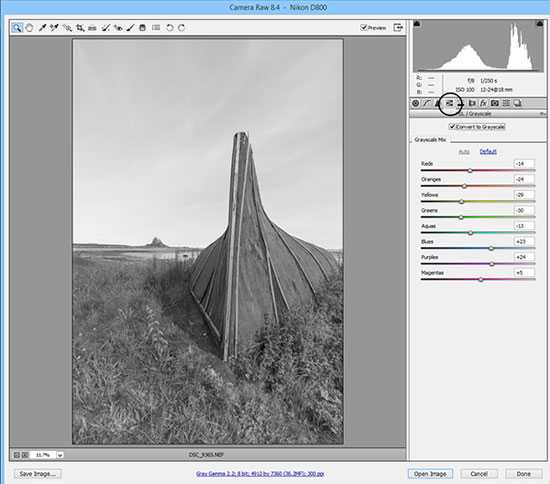
Далее, нажмите на следующую иконку панели настроек под названием «Разбиение тонов» (Split Toning).
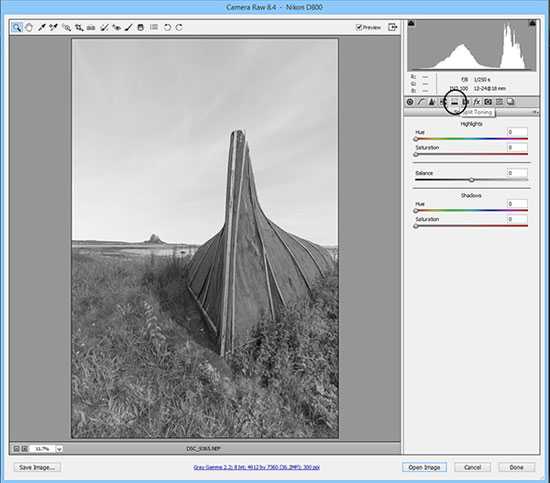
В данном меню вы увидите две основные настрой Цветовой тон (Hue) и Насыщенность (Saturation). Обратите внимание, что данные настройки отдельно разбиты для корректировки Света и Тени.
Вспомните прежде описанный материал о теории цвета и попробуйте скомбинировать два оттенка для света и тени. К примеру, я буду сочетать синий (для тени) и желтый (для света) цвета.
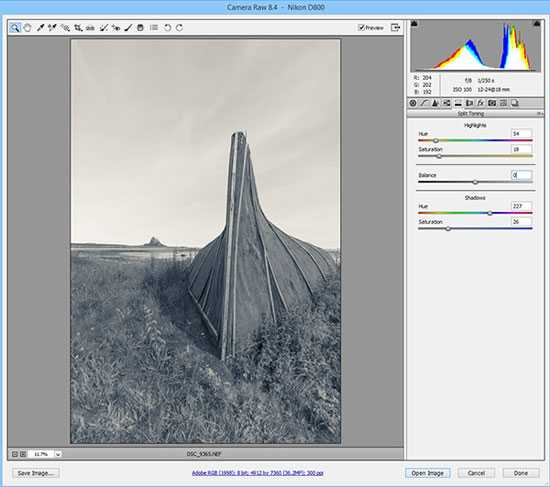
Так же, в данном меню настроек есть возможность корректировки соотношение между светом и тенью. Данный ползунок находится посередине панели и соответственно называется Баланс (Вalance).
Поэкспериментируйте с различными оттенками и соотношением их насыщенности. Буквально сразу вы поймете, что даже незначительное передвижение ползунка может капитально изменить вид и настроение вашей фотографии.
Как эффективно использовать сплит-тонирование
Сплит-тонирование — универсальный прием, который может успешно быть использован в различных сферах: тониование портретов, пейзажей, объектов архитектуры.
Для примера, я взял фото с цветком и немного поднял теплые тона и понизил холодные оттенки, что помогло получить красивый сказочный эффект для снимка:

В следующей фотографии мне захотелось обыграть теплый желтый цвет. В дополнение к этому я добавил затемнение краев картинки, что создает ощущение близости, и фокусирует внимание зрителя в центре кадра.
Кроме этого, в области тени, были добавлены зеленые и синие оттенки, что помогло создать приятный «воздушный» образ.

Ну и конечно, не забываем про тонирование в оттенках серого, которое мы расмотрели ранее.

Как видите, тонирование великолепный инструмент, который незаменим в создании настроения.
Подведем небольшой итог пройденного материала. Итак:
- синий цвет — хорошо использовать при тонировании затененных областей, что бы добавить им глубину;
- желтый цвет — подходит для тонирования светлых областей и создает теплый эффект, что позволяет «согреть» снимок;
- красный цвет — отлично подходит для осенних фотографий.
Не забывайте, что сплит-тонирование поможет вам легко создавать серии фотографий. Именно этот эффект поможет добавить снимкам единую атмосферу. Уделите немного внимания настройкам тонирования, поэкспериментируйте и вы сможете подчеркнуть свой неповторимый стиль!
Надеюсь, пройденный материал вам пригодится, и вы будете руководствоваться теорией цвета при обработке вашей коллекции фотографий.
Автор: Marie Gardiner
photoshop-master.ru
Как это сделано? Портрет в медовых тонах
Артем МокрожицкийА «до» было лучше?
Ребят, а вот вы заметили, что сейчас пошла мода на обработку «без обработки», и всегда найдется умник, который скажет, что «до» было лучше? Таких индивидов не счесть… Я же хочу вам показать, как можно действительно улучшить снимок и передать совсем иное настроение, нежели чем на исходнике. Причем, сделать это таким образом, чтобы вас никто не упрекнул в переборе с обработкой.
Итак, меня зовут Артем Мокрожицкий и сегодня я с вами буду обрабатывать портрет в «медовой» тонировке.
Коротко хотелось бы рассказать о самой съемке, так как это немаловажный момент, а то и решающий, так что не поленитесь и послушайте! Фотографировал я на улице с естественным светом, снизу лицо модели подсветил отражателем для того, чтобы сделать красивые и живые блики в глазах, а тон кожи равномерным. Так как портрет мне показался несколько простым, я решил соорудить венок, состоящий из двух букетов, который впоследствии нужно будет откорректировать в фотошопе, так как есть просвет и на венок это не совсем похоже. К слову сказать, всякого рода венки, выходящие на передний план или кусты, создают невероятный объем и глубину в кадре, и этот действительно крутой прием, так что не забывайте им пользоваться!
А вот в тему —
Об эмоциях и их создании
12 июля
Кстати, есть крутая статья о работе с моделью, о выводе ее на необходимые эмоции. Рекомендую к прочтению!
А вот, собственно, с чем мы с вами будем работать и какого результата достигнем:

С чего начнем?
Подготовим фото в Adobe Lightroom:
- Начнем с регулировки баланса белого, хочется сделать фото наиболее теплым и подходящим по цвету
- Откадрируем фотографию используя правило золотого сечения
- Откорректируем экспозицию, тени и блики
- Добавим шум
Далее перейдем в Adobe Photoshop:
- Работу начнем с очистки кожи и пластики модели
- Откорректируем венок на голове, добавим недостающую центральную часть из другой фотографии
- Сделаем виньетирование, для акцентировки модели
- Для тонирования воспользуемся плагином Color Efex Pro
- Применим дополнительно кривые и выборочную коррекцию цвета
- Добавим текстуру
Итак, приступим!
Шаг 1: Lightroom. Basic
Начинаю с Lightroom. Так как задача перед нами стоит сделать портрет в «медовой» тонировке, нам необходимо теплое фото, и баланс белого будет как раз тем инструментом, который нам поможет. Отрегулирую температуру в сторону желтого и по оттенку уведу в сторону зеленого, дабы избавится от небольших покраснений на коже. Тут же слегка увеличу контраст, четкость и приподниму точку черного, сделав тени светлее. Насыщенность в данном случае уменьшу, чтобы сделать зелень более приглушенной.
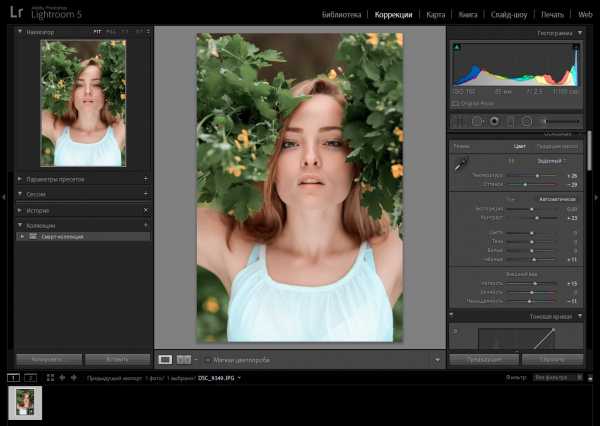
Шаг 2: Кадрирование это важно!
Теперь правильно откадрируем портрет, так как сейчас наш взгляд скользит по фотографии и ему не за что зацепиться. Воспользуемся правилом золотого сечения и расположим линию пересечения точек на уровне глаз, как показано на картинке. Да! теперь это больше похоже на портрет!
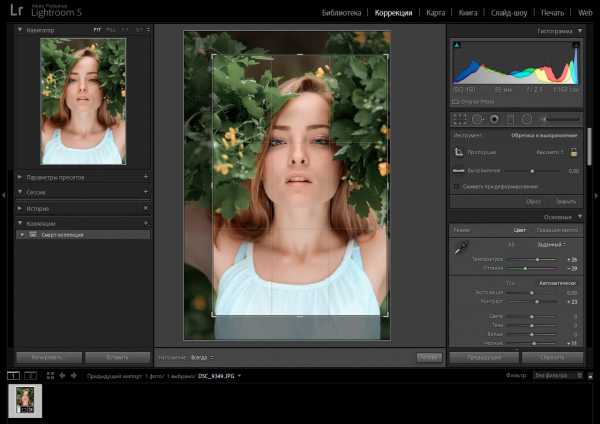
Шаг 3: Расширяем динамический диапазон
Для расширения динамического диапазона, а именно для «вытягивания» информации в тенях и светах я откорректирую фото соответственно в черной и белой точках, уведя их в плюс(все параметры приведены на фото ниже). Увеличение белой точки позволит подчеркнуть блики, а черной — вытянуть информацию в теневых участках. Я преднамеренно вытягиваю тени, так как хочу уменьшить экспозицию, для того, чтобы получить более объемную картинку. Далее добавлю сочности и немного шума, хотя больше мне нравится результат наложения шума через плагин Color Efex Pro, это вам на заметку.
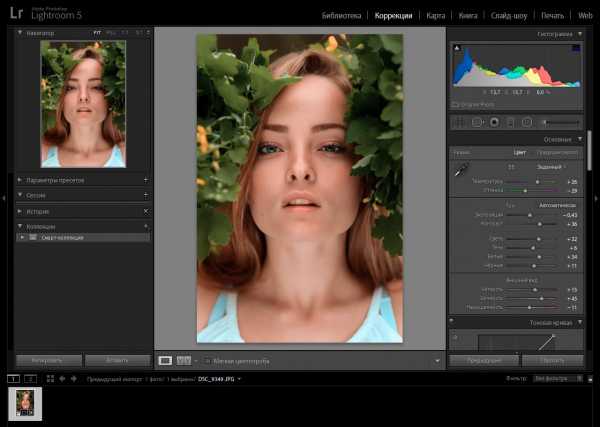
Шаг 4: Переходим в Photoshop. Очистка кожи и пластика
Я всегда начинаю с очистки кожи и пластики модели. Убираю мелкие дефекты с помощью восстанавливающей кисти, чищу кожу от различных точек и морщинок. С помощью штампа копирую зуб, так как мне один из них кажется подозрительным. Далее создаю слой для ретуши при помощи зажатой кнопки Alt, и выбираю в появившемся окне режим наложения «мягкий свет» и ставлю галочку напротив «выполнить заливку нейтральным 50 % серым цветом» (как показано на картинке) и с помощью кисти 10-20% непрозрачности начинаю осветлять и затемнять неровные участки кожи модели (называется этот способ ретуши кожи Dodge and Burn).
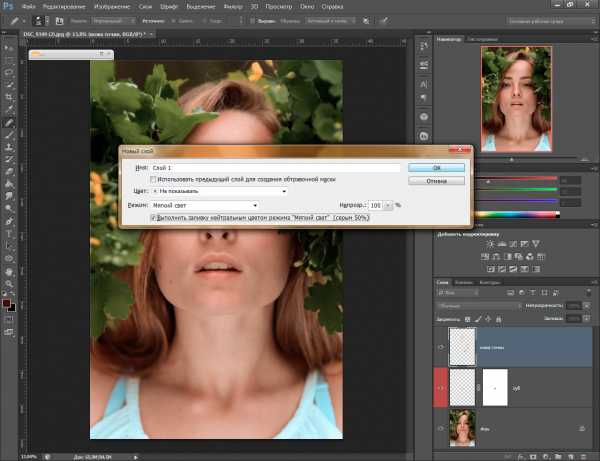
Вот такие два серых слоя вышли у меня (первый с более мелкими дефектами, второй — прорисовка крупных пятен и объема).
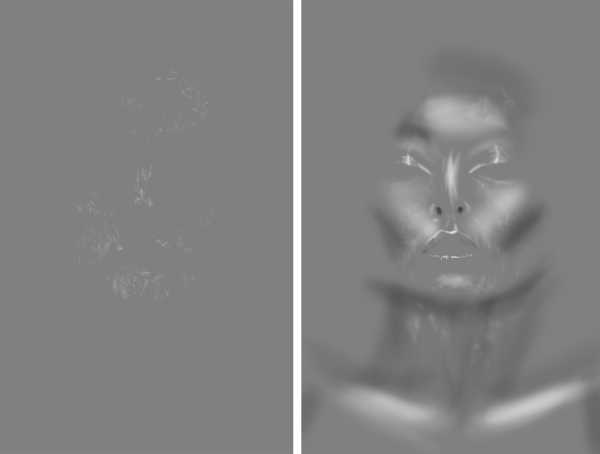
Шаг 5: Немного коллажирования
Вырезаю с другой фотографии часть нашего псевдовенка и вставляю в наш портрет при помощи создания маски и прорисовки нужных участков, следующим образом:

Откорректирую венок по цветам, воспользовавшись выборочной коррекцией цвета, чтобы зелень, которая была «вставлена» совпадала с цветом уже затонированной фотографии, параметры на фото:

Шаг 6: Выделим модель и применим «медовую» тонировку
Для того, чтобы лицо модели было выразительнее и внимание было сосредоточено именно на нем, с помощью кривой я создаю виньетку. Для этого увожу кривую в тень, как мне удобно, не делая фото контрастным, создаю маску и прокрашиваю лицо модели:

Теперь воспользуюсь плагином Color Efex Pro и в нем выбираю фильтр Cross Balance, ставлю теплый тон 70%.

Далее откорректирую фото с помощью выборочной коррекции цвета и добавляю в тени немного матирования с помощью кривой, приподняв ее в точке черного. То есть просто тяну за самую левую точку вверх.

Повторно воспользуюсь плагином Color Efex Pro и в этот раз выберу фильтр Cross Processing, и в нем функцию
LO3 25%. Еще я воспользовался уровнями, чтобы сделать фото контрастнее,сдвину точку черного правее, а полутона левее, а также прорисую на маске нужные части.
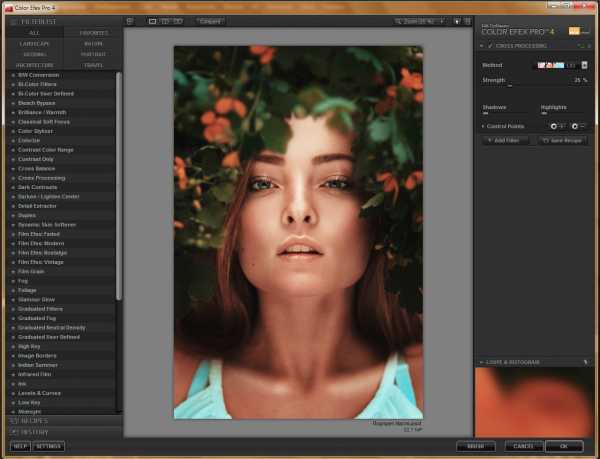
Шаг 7: Добавим текстуру
Далее добавляю текстуру искр, которую я нашел на просторах интернета.

Ставлю режим наложения экран, чтобы проявить искры.

Добавляю еще одну текстуру боке, перевожу ее в красный ближе к оранжевому цвету, ставлю также режим наложения экран и корректирую текстуру с помощью яркости и контраста, так, чтобы она слегка была заметна и не перекрывала наш портрет.
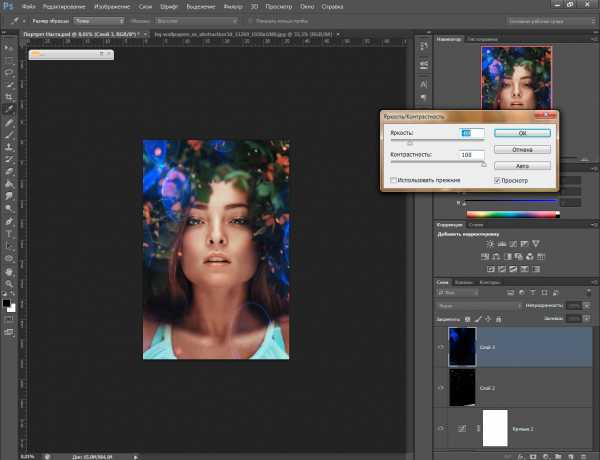
Далее добавляю зеленый фотофильтр 25% с 30% непрозрачности, затем увеличиваю резкость на фото, размываю фото по краям немного с помощью Alien Skin Bokeh, и все, фото готово!
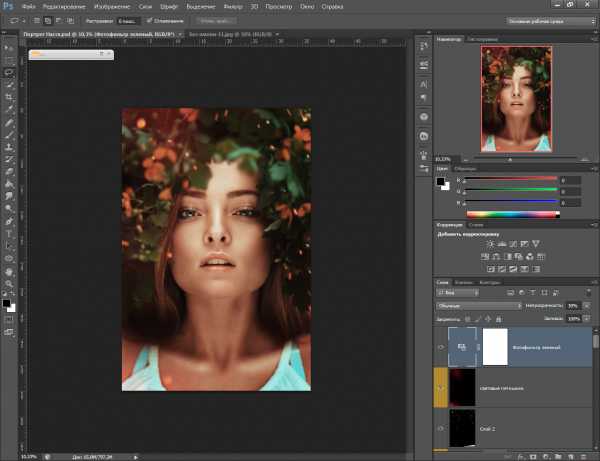
После того как фото сделано нужно немного пойти отдохнуть и попить чайку! Чтобы через несколько минут прийти и по-новому взглянуть на фото, так как вы к нему привыкли, может нужно еще где-нибудь, что-нибудь
откорректировать, например, я еще раз воспользовался пластикой, слегка откорректировал губы, убрал красный цвет в тенях, добавил желтого в светах совсем чуть-чуть, все это сделал с помощью цветового баланса.
Итого, что вышло:

Разве это было сложно?
Как видите нет ничего плохого в использовании обработки, главное все делать с умом и придерживаться золотой середины. Напишите ваши впечатления от данной работы в комментариях, и если вам вдруг показалось что «до» было лучше, то немедленно напишите почему.
Был рад поделится с вами своим опытом, до новых встреч!
highlights.guru

0 thoughts on “Тон фото – Тональность фотоснимка как изобразительное средство : Статьи – FotaVoka.org”